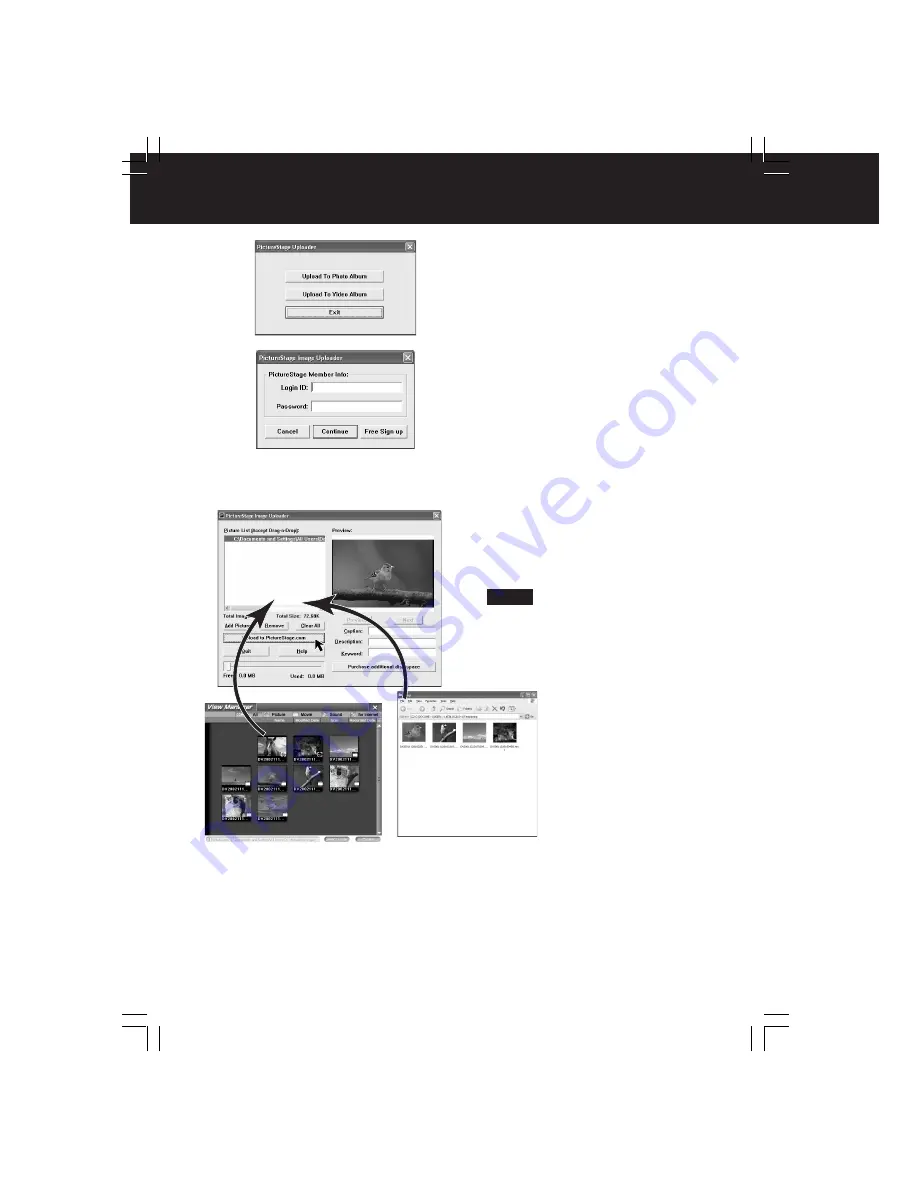
72
PHOTOVU/MPEG4 Movie Messenger
5
Cliquer sur [Upload to Photo Album]
pour télécharger l’image fixe ou sur
[Upload to Video Album] pour
télécharger l’image animée.
• L’écran “PictureStage Image (Video)
Uploader” s’affiche.
• Cliquer sur [Exit] pour quitter le
téléchargement.
6
Entrer le nom d’usager et le mot de
passe, puis cliquer sur [Continue].
•
Cliquer sur [Free Sign up] si le nom
d’usager est inconnu.
La page de
démarrage PictureStage s’affiche
avec un lien pour obtenir un nom
d’usager et un mot de passe.
7
Cliquer sur [View Manager]
pour
afficher l’écran View Manager, puis
cliquer sur [for Internet]
à l’écran
View Manager pour afficher les fichiers
qu’il est possible de télécharger.
• Il est possible de sélectionner l’image
à partir de l’écran View Manager, puis
de la glisser-déposer sur l’écran
PictureStage Image (Video)
Uploader.
• Il est possible de glisser-déposer les
fichiers à partir de l’Explorateur
Windows.
• Il est possible également de glisser-
déposer les fichiers à partir du
dossier temporaire.
8
Cliquer sur [Upload to
PictureStage.com] à l’écran
PictureStage Uploader
pour
télécharger les fichiers.
• Le manuel d’instructions de
PictureStage Uploader donne plus de
renseignements sur le PictureStage
Uploader.
Nota
DV702-KF.p 68-72.p65
02/06/06, 14:07
72
















































